Google Chrome: ¿cómo activar el ‘modo Windows 11′ en el navegador?
Si ya tienes Windows 11 en tu PC, no dudes en habilitar este modo de operación para tu Google Chrome.
- ¿Posees un Smart TV de Samsung, LG o Sony? Así puedes ver más de 50 canales gratuitos
- ¿Qué es Rakuten TV y cómo instalarla en tu Smart TV para ver miles de películas y series gratis?
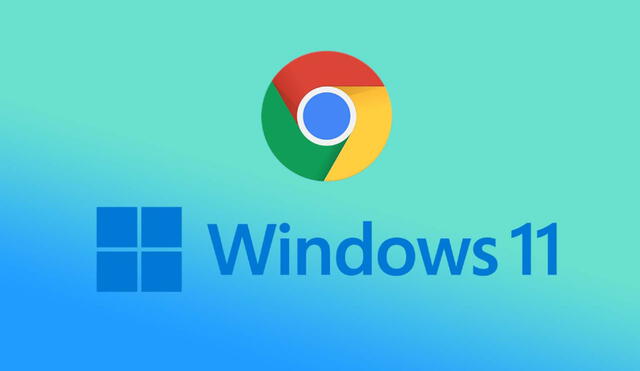
Windows 11 está disponible desde octubre de 2021 y se ha ido desplegando a lo largo de los días a todos los dispositivos a nivel global. No obstante, hay algunas funciones del nuevo sistema operativo que continúan ocultas.
En este caso, te mostraremos cómo habilitar el ‘modo Windows 11’ en tu navegador predeterminado Google Chrome y acceder a una experiencia visual totalmente nueva. Esta modalidad de funcionamiento no alterará las operaciones de tu ordenador, pero sí le dará un ‘look’ totalmente nuevo.
¿Cómo activar el ‘modo Windows 11‘ en Google Chrome?
En primer lugar, deberás contar con la última versión tanto de Google Chrome como de Windows 11 correctamente instaladas en tu computadora. Solo así podrás optimizar el diseño de tu navegador. Si no sabes cómo realizar la actualización del buscador, sigue estos pasos:
- Ingresa a Google Chrome
- Haz click en el ícono con forma de tres puntos verticales ubicados en el extremo superior derecho
- Varias opciones se desplegarán. Busca y escoge la que dice ‘Ayuda’
- Pulsa en la sección de ‘Información de Google Chrome’.
- El buscador se conectará a los servidores de Google y actualizará de manera automática a Chrome 96
- ¡Listo!
Ahora ya tienes tu motor de búsqueda listo para activar el ‘modo Windows 11‘.
- Abre una nueva pestaña de Chrome y escribe este enlace en la barra de direcciones: chrome://flags
- Cuando aparezca la barra de búsqueda, ubica el botón denominado como ‘Search flags’ y ahí tipea las palabras ‘Windows 11′
- Solo aparecerá una opción: ‘Windows 11 Style Menus’. En la parte derecha de la caja selecciona ‘Enable’
- Finalmente, solo te queda reiniciar todo para disfrutar de esta nueva versión de Windows
- ¡Listo!
Los artículos firmados por La República son redactados por nuestro equipo de periodistas. Estas publicaciones son revisadas por nuestros editores para asegurar que cada contenido cumpla con nuestra línea editorial y sea relevante para nuestras audiencias.
